For mange brugere er det meget vigtigt at holde operativsystemet i gang. Geninstallation af Windows er let, men det tager ofte meget tid at få det tilbage til sin sædvanlige konfiguration.
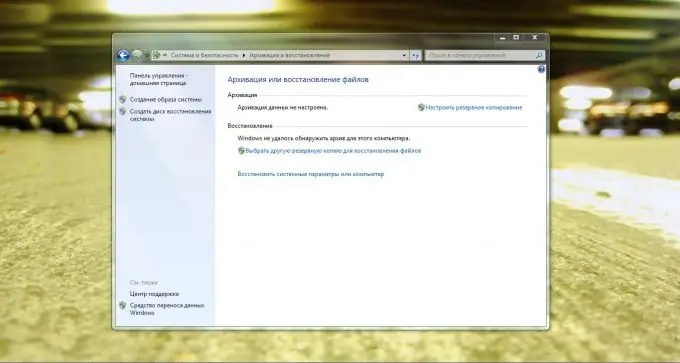
Nødvendig
Antivirus, FireWall, avanceret systempleje
Instruktioner
Trin 1
For at forhindre styrt i operativsystemet skal det være korrekt beskyttet. De brugere, der tager spørgsmålet om beskyttelse af al alvor, geninstallerer operativsystemet flere gange sjældnere.
Trin 2
Find et godt antivirusprogram. Naturligvis er det bedre at vælge kvalitetslicenserede produkter. Dette betyder ikke, at gratis antivirusprogrammer ikke er i stand til at beskytte din computer. Men sandsynligheden for, at en virus kommer ind i systemet, reduceres betydeligt, når der installeres et kraftigt antivirusprogram.
Trin 3
Installer firewallen. Denne type sikkerhedssoftware skaber en ekstra forsvarslinje for systemet. Ud over standard scanning af modtagne pakker kan firewallen advare dig om lanceringen af uønskede programmer eller tjenester. De fleste firewalls er parret med antivirussoftware.
Trin 4
Installer et program for at hjælpe dig med hurtigt at identificere "huller" i operativsystemet. Et eksempel på et sådant værktøj er Advanced System Care. Kør programmet, og åbn menuen System Diagnostics. Vælg Sikkerhedsanalyse og sikkerhed, og kør en scanning. Klik på knappen "Reparer" for at rette systemindstillingerne.
Trin 5
For hurtigt at gendanne operativsystemet til den tilstand, det var før fejlen, kan du bruge Windows-standardværktøjerne. Åbn kontrolpanelet. Naviger til menuen System og sikkerhed. Vælg "Sikkerhedskopiering og gendannelse".
Trin 6
Gå til elementet "Opret et systembillede", angiv placeringen af billedet, og klik på knappen "Næste".
Trin 7
Gå tilbage til menuen Backup og gendannelse. Fortsæt til Opret systemgendannelsesdisk. Du får brug for det for at køre gendannelsesbillede. Indsæt DVD'en i dit drev, og klik på knappen Opret disk. I tilfælde af OS-fejl kan du nu gendanne den tilstand, hvor det var på tidspunktet for billedoprettelsen.







